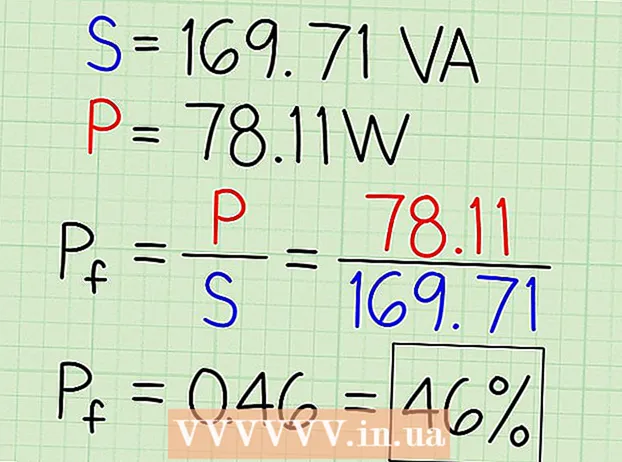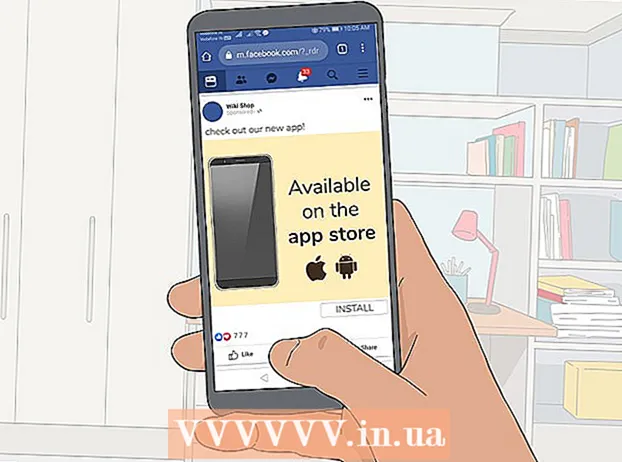Författare:
Helen Garcia
Skapelsedatum:
18 April 2021
Uppdatera Datum:
26 Juni 2024
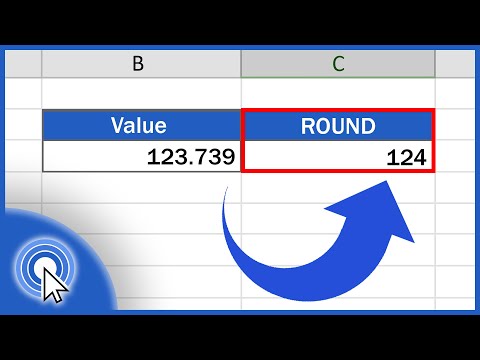
Innehåll
- Steg
- Metod 1 av 3: Använda knapparna "Öka bitdjup" och "Minska bitdjup"
- Metod 2 av 3: Använda RUND -funktionen
- Metod 3 av 3: Använda cellformatering
Den här artikeln visar hur du rundar ett tal i en cell med hjälp av RUND -funktionen eller formaterar en cell.
Steg
Metod 1 av 3: Använda knapparna "Öka bitdjup" och "Minska bitdjup"
 1 Ange data i kalkylarket.
1 Ange data i kalkylarket. 2 Markera cellerna med siffrorna du vill avrunda. För att markera flera celler, klicka på cellen längst upp till vänster med siffror och dra sedan pekaren nedåt och åt höger.
2 Markera cellerna med siffrorna du vill avrunda. För att markera flera celler, klicka på cellen längst upp till vänster med siffror och dra sedan pekaren nedåt och åt höger.  3 Klicka på Minska siffror för att visa färre siffror efter decimalpunkten. Denna knapp, som är märkt ".00 → .0", finns på fliken Start i avsnittet Nummer.
3 Klicka på Minska siffror för att visa färre siffror efter decimalpunkten. Denna knapp, som är märkt ".00 → .0", finns på fliken Start i avsnittet Nummer. - Till exempel: om det finns ett nummer 4,36 i cellen, klickar du på den angivna knappen ändras den till 4,4.
 4 Klicka på Öka siffror för att visa fler siffror efter decimalpunkten. Denna knapp, som är märkt "← .0 .00", finns på fliken Hem i avsnittet Nummer.
4 Klicka på Öka siffror för att visa fler siffror efter decimalpunkten. Denna knapp, som är märkt "← .0 .00", finns på fliken Hem i avsnittet Nummer. - Till exempel: om det finns ett tal 2,83 i en cell, klickar du på den angivna knappen ändras det till 2,834.
Metod 2 av 3: Använda RUND -funktionen
 1 Ange data i kalkylarket.
1 Ange data i kalkylarket. 2 Klicka i cellen bredvid cellen med det nummer du vill runda. I den markerade cellen anger du formeln.
2 Klicka i cellen bredvid cellen med det nummer du vill runda. I den markerade cellen anger du formeln.  3 Ange RUND på raden "fx". Denna rad ligger högst upp i tabellen. Ange ett likhetstecken (=) följt av RUND, till exempel: = RUND.
3 Ange RUND på raden "fx". Denna rad ligger högst upp i tabellen. Ange ett likhetstecken (=) följt av RUND, till exempel: = RUND.  4 Ange en öppen parentes efter RUND. Innehållet i "fx" -raden ska nu se ut så här: = RUND (.
4 Ange en öppen parentes efter RUND. Innehållet i "fx" -raden ska nu se ut så här: = RUND (.  5 Klicka på cellen med det nummer du vill avrunda. Celladressen (till exempel A1) infogas i formeln. Om du klickade på cell A1 visas raden "fx" = RUND (A1.
5 Klicka på cellen med det nummer du vill avrunda. Celladressen (till exempel A1) infogas i formeln. Om du klickade på cell A1 visas raden "fx" = RUND (A1.  6 Ange ett komma och ange sedan antalet siffror som ska vara kvar efter decimalpunkten. Om du till exempel vill avrunda talet i cell A1 till 2 siffror efter decimalpunkten ska formeln se ut så här: = RUND (A1,2.
6 Ange ett komma och ange sedan antalet siffror som ska vara kvar efter decimalpunkten. Om du till exempel vill avrunda talet i cell A1 till 2 siffror efter decimalpunkten ska formeln se ut så här: = RUND (A1,2. - Om du vill avrunda decimalen till ett heltal anger du efter decimalpunkten 0.
- Ange ett negativt tal för att avrunda talet till närmaste multipel av 10. Till exempel formeln = RUND (A1, -1 rundar talet till närmaste multipel av 10.
 7 Ange en avslutande parentes för att slutföra introduktionen av formeln. Den slutliga formeln ska se ut så här: = RUND (A1,2).
7 Ange en avslutande parentes för att slutföra introduktionen av formeln. Den slutliga formeln ska se ut så här: = RUND (A1,2).  8 Klicka på ↵ Ange eller ⏎ Återvänd. Den markerade cellen visar antalet beräknade med den angivna formeln.
8 Klicka på ↵ Ange eller ⏎ Återvänd. Den markerade cellen visar antalet beräknade med den angivna formeln. - Istället för ROUND kan du skriva ROUNDUP eller ROUNDDOWN för att runda upp eller ner till ett visst antal decimaler.
- På samma sätt avrundar funktionen RUND ett tal till närmaste multipel av ett visst antal.
Metod 3 av 3: Använda cellformatering
 1 Ange data i kalkylarket.
1 Ange data i kalkylarket. 2 Markera cellerna med siffrorna du vill avrunda. Om du vill markera flera celler klickar du på cellen längst upp till vänster med siffror och drar sedan pekaren nedåt och åt höger.
2 Markera cellerna med siffrorna du vill avrunda. Om du vill markera flera celler klickar du på cellen längst upp till vänster med siffror och drar sedan pekaren nedåt och åt höger.  3 Högerklicka på en markerad cell. En meny öppnas.
3 Högerklicka på en markerad cell. En meny öppnas.  4 Klicka på Talformat eller Cellformat. Namnet på det här alternativet beror på versionen av Excel.
4 Klicka på Talformat eller Cellformat. Namnet på det här alternativet beror på versionen av Excel.  5 Klicka på fliken siffra. Det är högst upp eller på sidan av popup-fönstret.
5 Klicka på fliken siffra. Det är högst upp eller på sidan av popup-fönstret.  6 Klicka på Numerisk i listan över kategorier. Den ligger på den vänstra rutan.
6 Klicka på Numerisk i listan över kategorier. Den ligger på den vänstra rutan.  7 Välj antalet decimaler att avrunda talet till. Öppna menyn Antal decimaler för att visa en lista med siffror och klicka sedan på önskat nummer.
7 Välj antalet decimaler att avrunda talet till. Öppna menyn Antal decimaler för att visa en lista med siffror och klicka sedan på önskat nummer. - Exempel: För att runda 16.47334 till 1 decimal, välj "1" från menyn. Siffran avrundas till 16,5.
- Exempel: Om du vill avrunda 846.19 till ett heltal väljer du "0" från menyn. Siffran avrundas till 846.
 8 Klicka på OK. Det är ett alternativ längst ner i fönstret. Siffrorna i de markerade cellerna avrundas till det valda antalet decimaler.
8 Klicka på OK. Det är ett alternativ längst ner i fönstret. Siffrorna i de markerade cellerna avrundas till det valda antalet decimaler. - För att tillämpa dessa inställningar på alla nummer i tabellen (inklusive de du anger i framtiden), klicka på valfri cell, gå till fliken Start högst upp i Excel, öppna menyn under Nummer och välj sedan Andra nummerformat ". I menyn Antal decimaler väljer du det nummer du vill ha och klickar sedan på OK.
- I vissa versioner av Excel klickar du på Format> Celler> Tal för att hitta menyn Decimal Places.